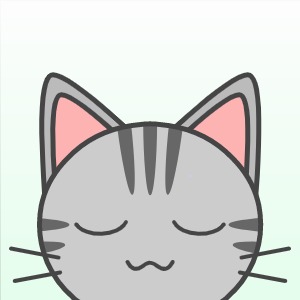Hayden's Archive
[Linux/Python] 우분투에 아나콘다 설치 / 주피터 노트북 설정 / 가상환경 제어 / 파이참 설치 본문
Study/Python
[Linux/Python] 우분투에 아나콘다 설치 / 주피터 노트북 설정 / 가상환경 제어 / 파이참 설치
_hayden 2020. 10. 13. 22:031) 우분투에 아나콘다 설치
참고 : greedywyatt.tistory.com/107
[Ubuntu 18.04] Anaconda 설치 및 가상환경 구축
■ 참고문헌 ● https://enant.tistory.com/10 ● https://antilibrary.org/1746 ■ 본문 아나콘다 홈페이지에 들어가서 LInux 버전을 다운 받는다. 저는 Python 3.7 64-Bit(x86) Installer (654 MB) 를 다운..
greedywyatt.tistory.com
- 아나콘다 홈페이지에서 리눅스용으로 직접 다운받거나 아래의 명령어로 설치
wget https://repo.continuum.io/archive/Anaconda3-2020.07-Linux-x86_64.sh
- 다운받은 경로에 찾아가서 설치파일 실행
bash Anaconda3-2020.07-Linux-x86_64.sh
- 아나콘다 버전 확인 (안 되면 리부팅)
$ conda --version
- python 모든 버전 확인 (python2, python3 모든 버전 출력)
$ conda search python
2) 주피터 노트북(Jupyter Notebook) 설정
참고 : khann.tistory.com/22
- 서버 비밀번호를 생성 (이 때 생성되는 해시를 복사해둬야 함)
$ python
>>> from notebook.auth import passwd
>>> passwd()
- config 파일 생성
$ jupyter notebook --generate-config
- vim 편집기로 jupyter_notebook_config.py 실행
$ vim ~/.jupyter/jupyter_notebook_config.py
i 클릭 후 편집 시작
- 비밀번호 설정
- c.NotebookApp.password 주석 해제하고 나서 위에서 복사해둔 해시 붙여넣기
- 기본 작업 경로 설정
- c.NotebookApp.notebook_dir 주석 해제하고 나서 기본 작업 경로 지정 (ex, /home/(사용자이름) )

- 외부 접속 허용
- c.NotebookApp.allow_origin = '*'
- 서버를 띄울 아이피 설정
- c.NotebookApp.ip = '0.0.0.0'
- 주피터 서버 실행 시 브라우저 실행 X
- c.NotebookApp.open_browser = False
참고 : vi, vim 문자열 찾기 / 바꾸기 ttend.tistory.com/748
다 작성했으면 esc 누르고 :wq 입력해서 저장하고 나가기 (수정 없이 그냥 나갈 때는 :q, 수정 있지만 그냥 나갈 때는 :q!)
그 뒤 아래와 같이 주피터 노트북을 실행해보면
$ jupyter notebook
비밀번호를 설정했으므로 비밀번호를 입력해야 들어갈 수 있음

기본 작업 경로도 바뀌어 있음 (/home/yeony → /home/yeony/workspace)

3) 가상환경 제어
- 가상환경이란? ( 참고 : galid1.tistory.com/250 )
- 자신이 원하는 Python 환경 구축을 위해 필요한 모듈만을 모아놓은 것
- 각각의 가상환경은 독립적이어서 서로다른 가상환경에 설치된 모듈들의 영향을 받지 않는다
- 가상환경 설치
$ conda create -n py385 python=3.8.5
- 가상환경 제거
$ conda remove -name py385 --all
- 가상환경 확인
$ conda info --envs - 가상환경 실행
$ conda activate py385- 가상환경 종료
$ conda deactivate
4) 파이참 설치
- 아래 명령어는 우분투 16.04 부터 가능
$ sudo snap install pycharm-community --classic